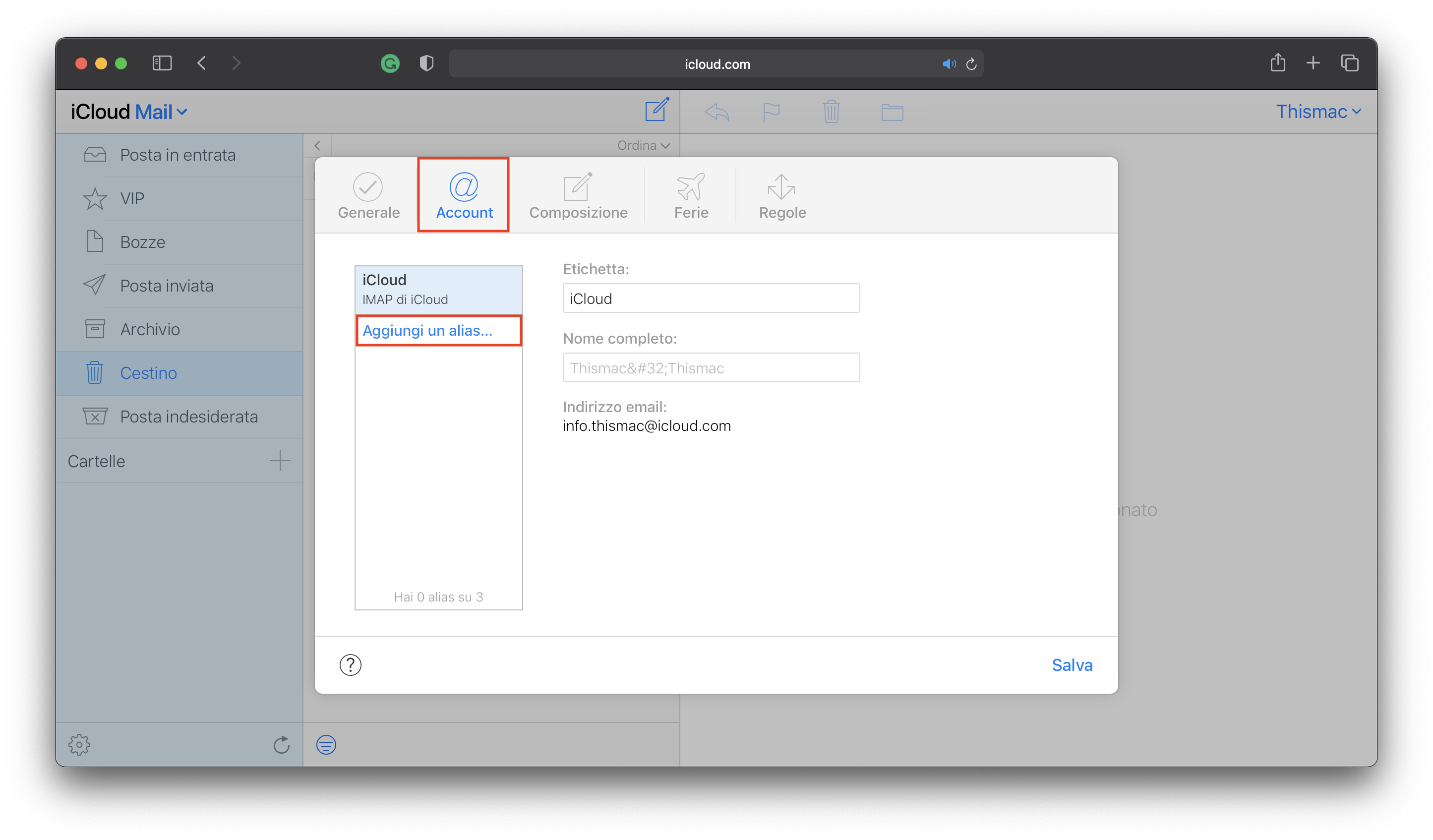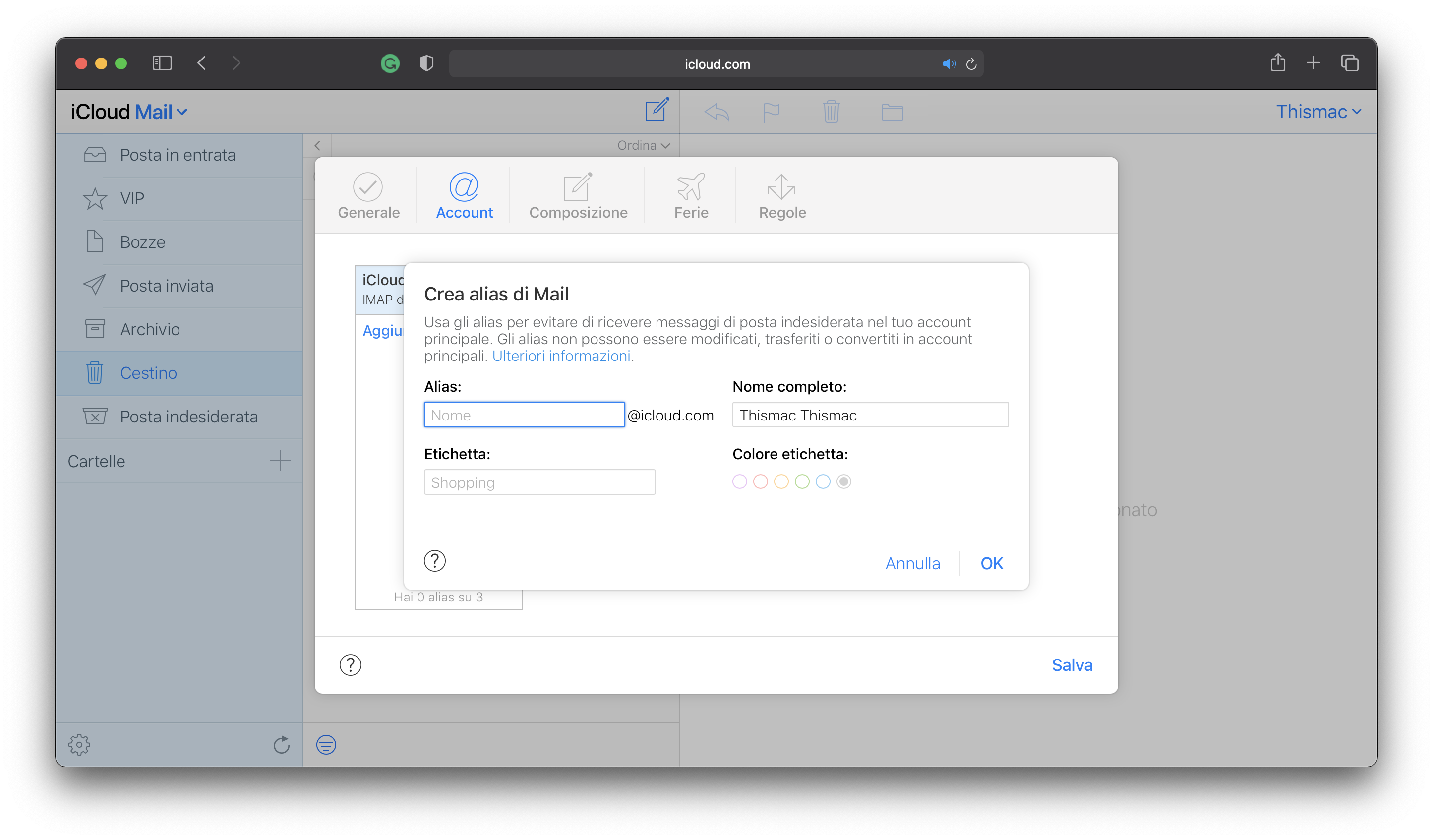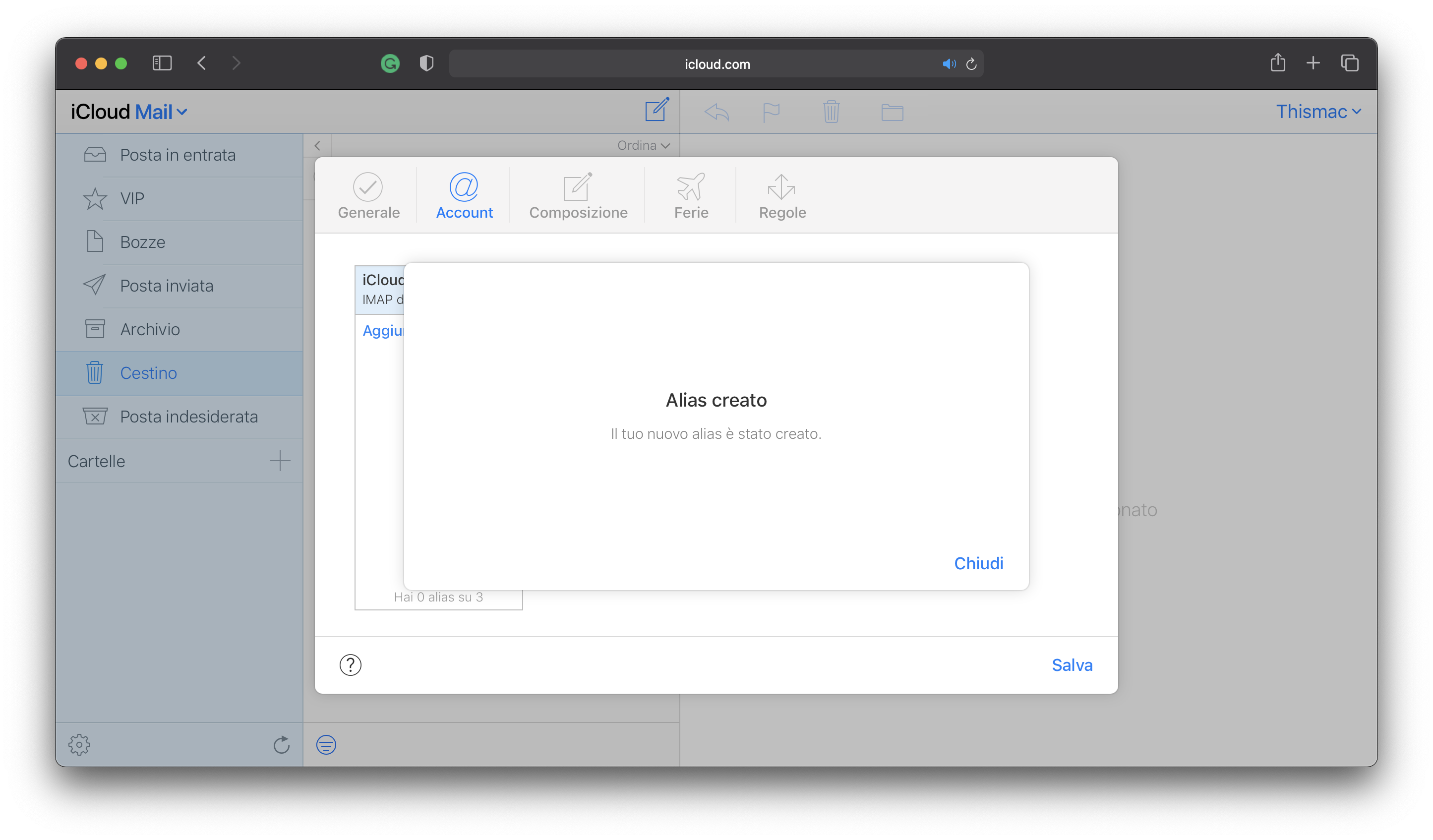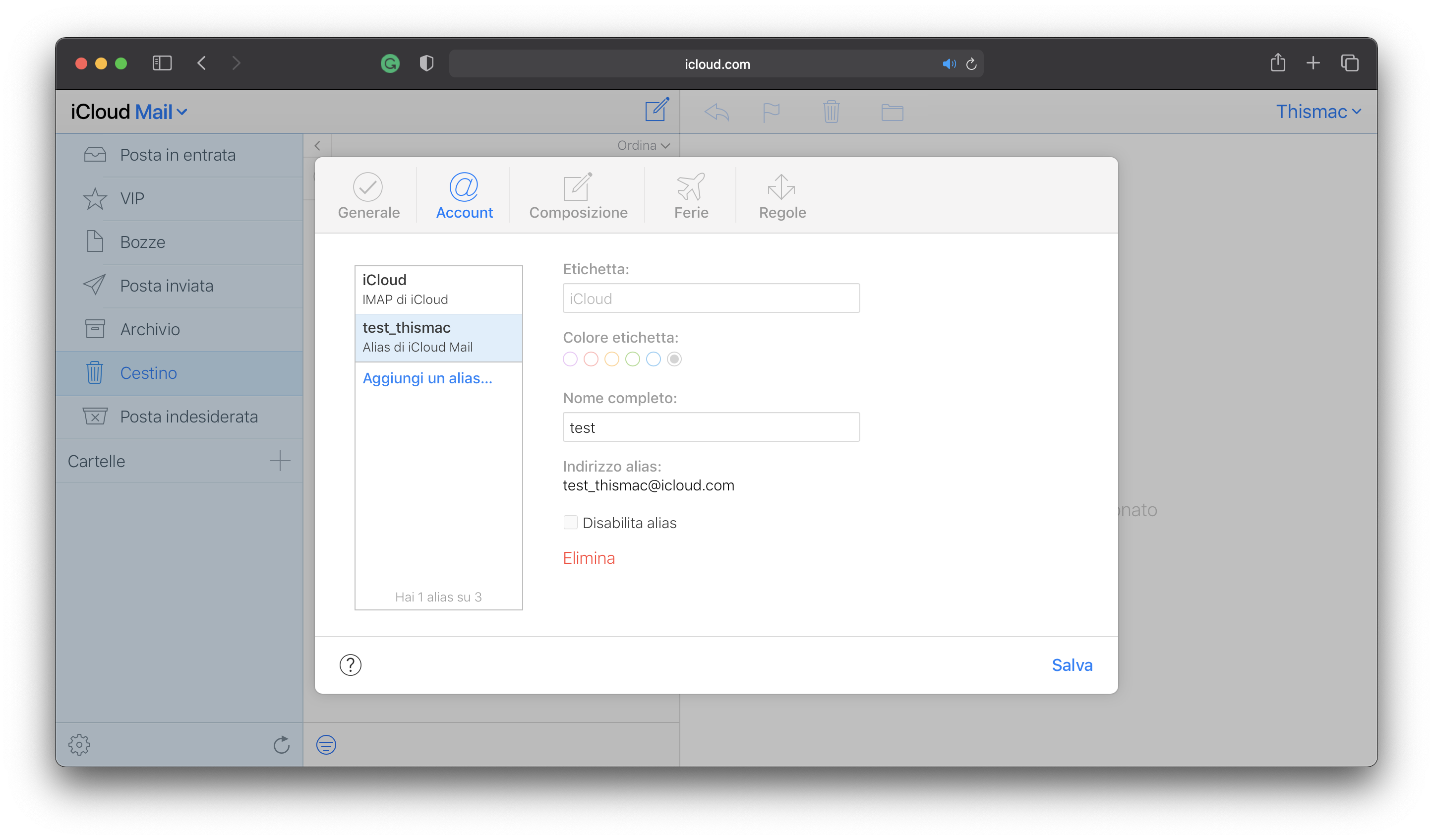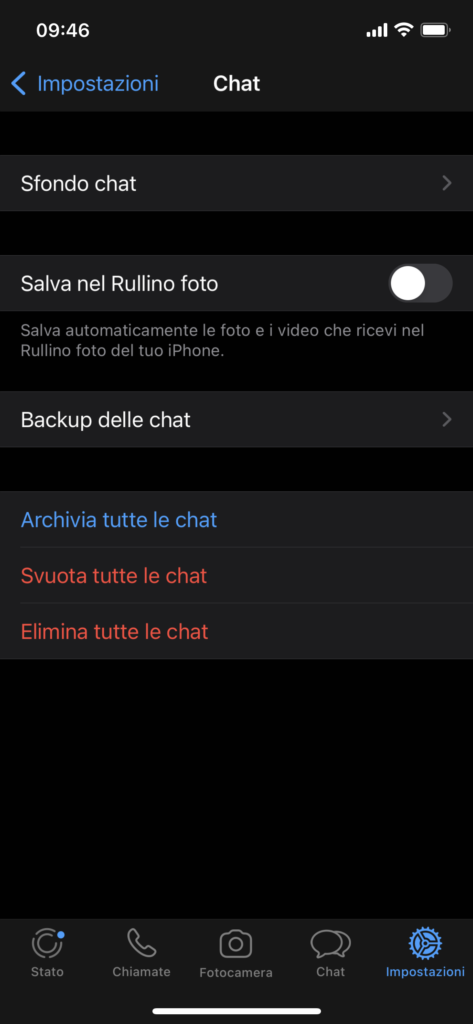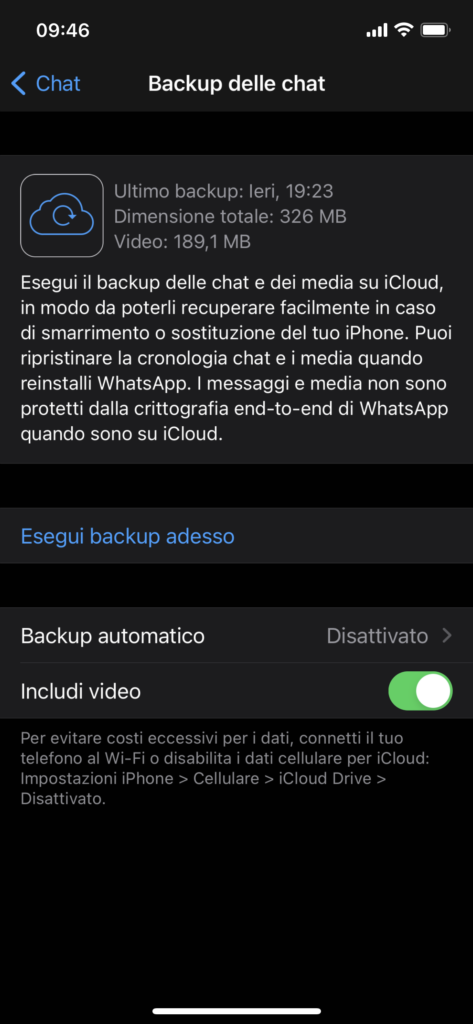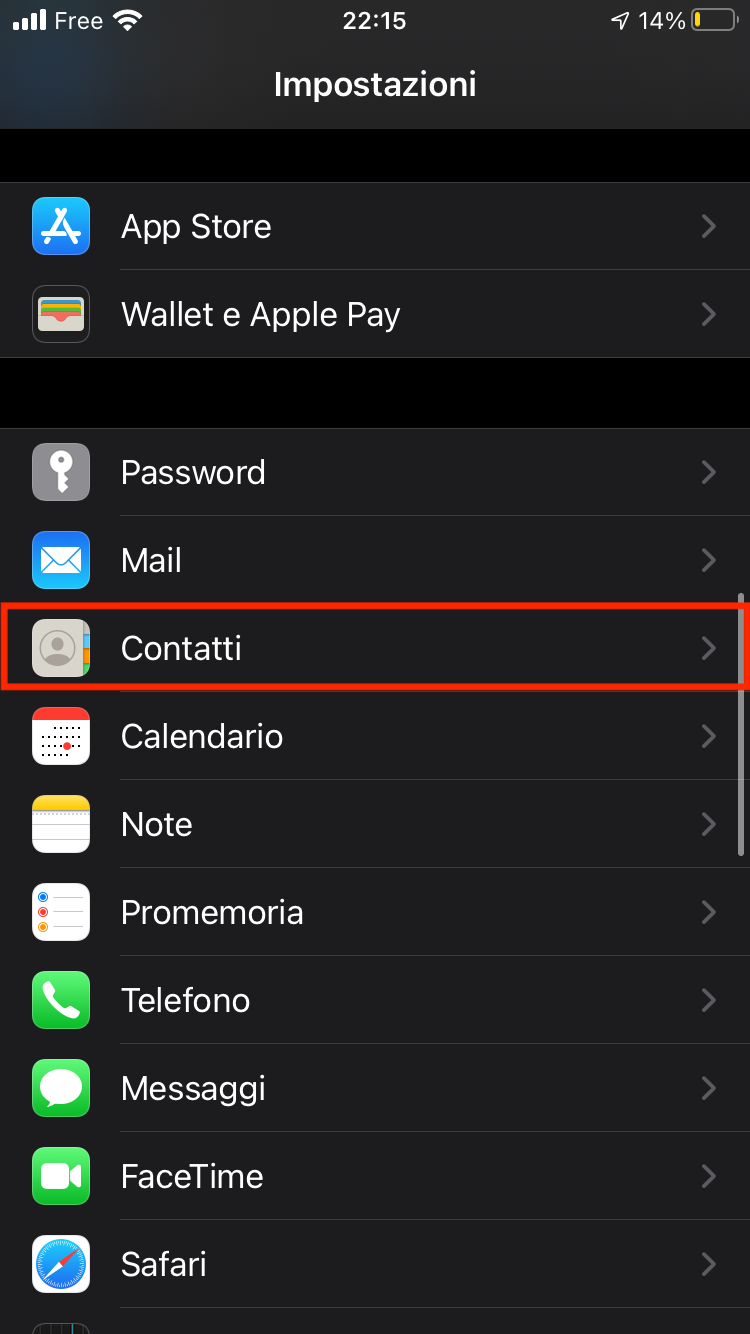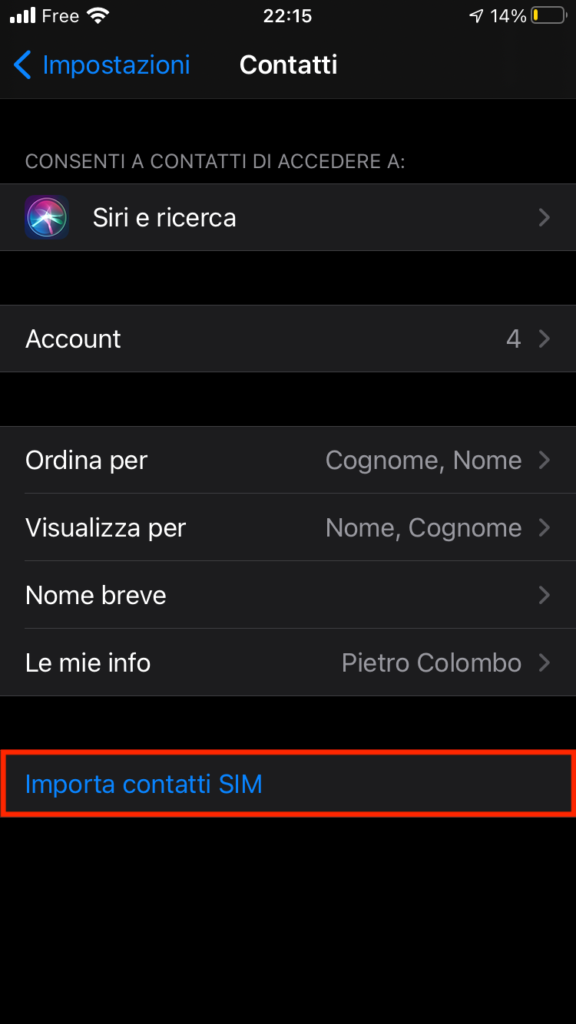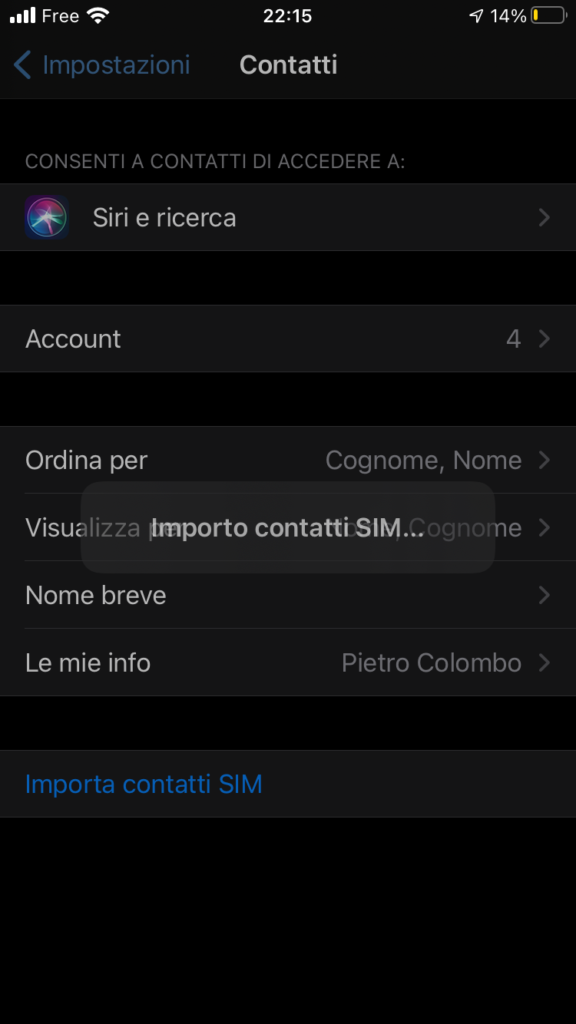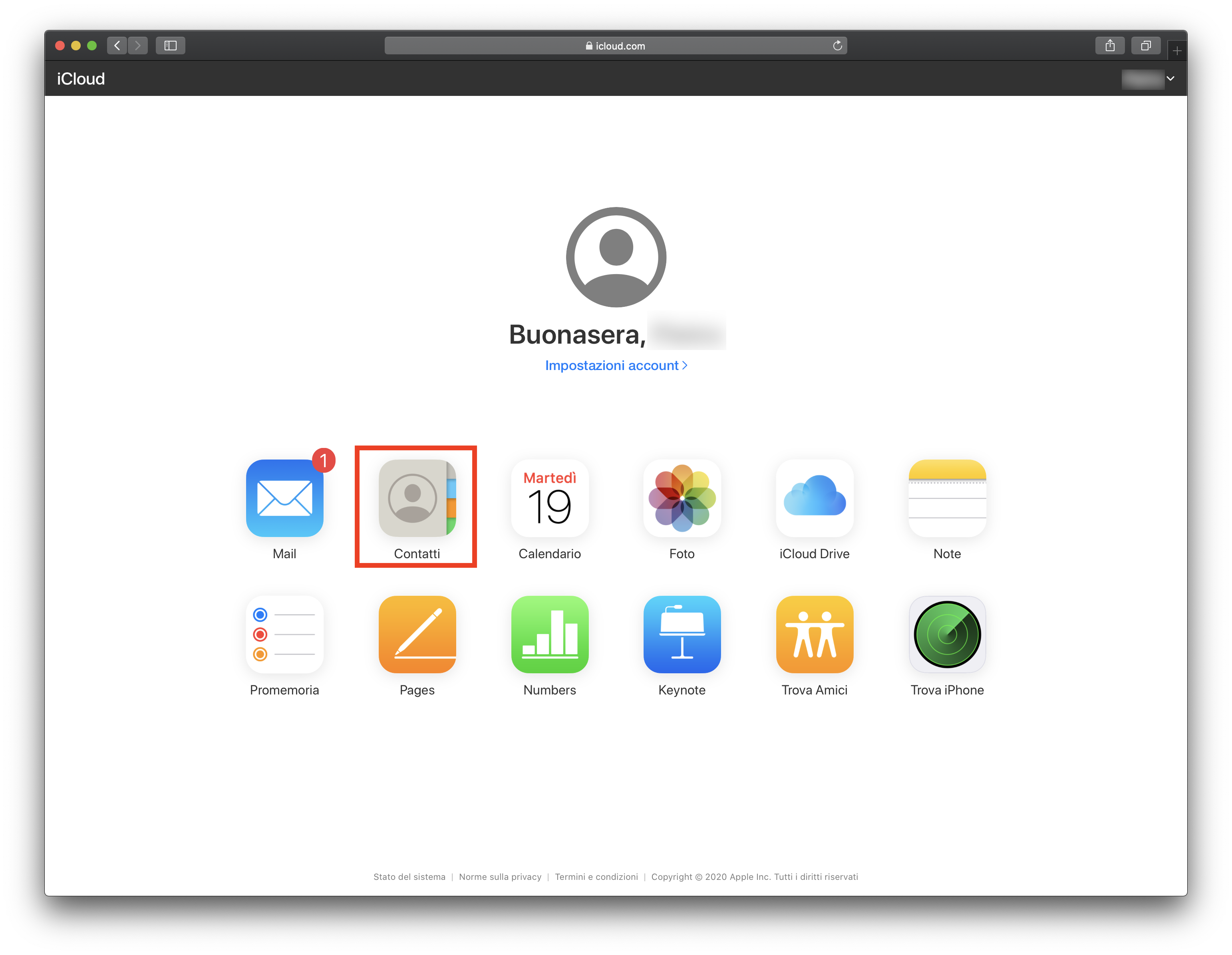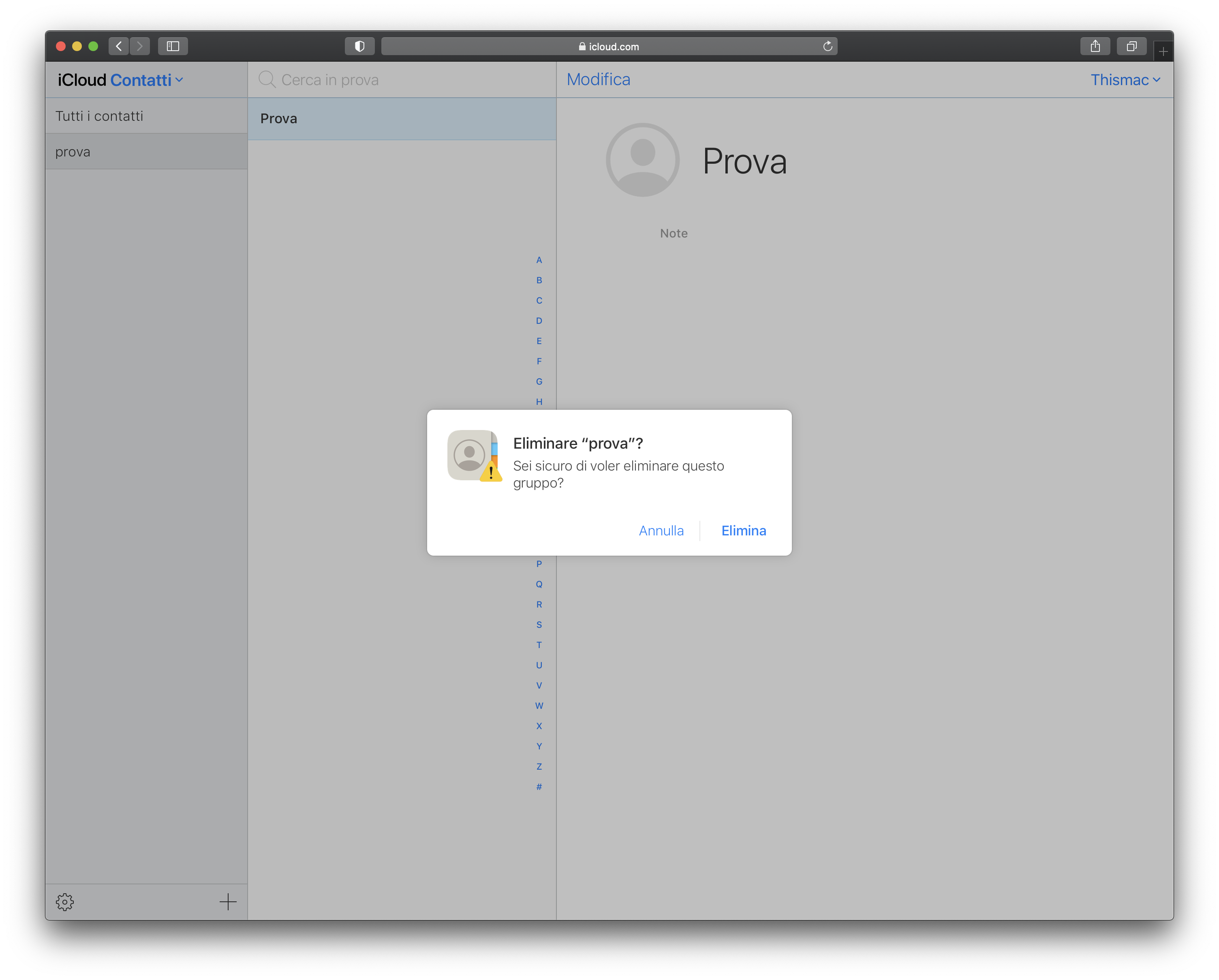Se devi vendere il tuo iPhone è buona cosa formattare, cioè cancellare tutto dal vostro iPhone in modo da cancellare tutti i dati personali.
Per formattare iPhone vai su Impostazioni del iPhone/iPad e poi su Generali
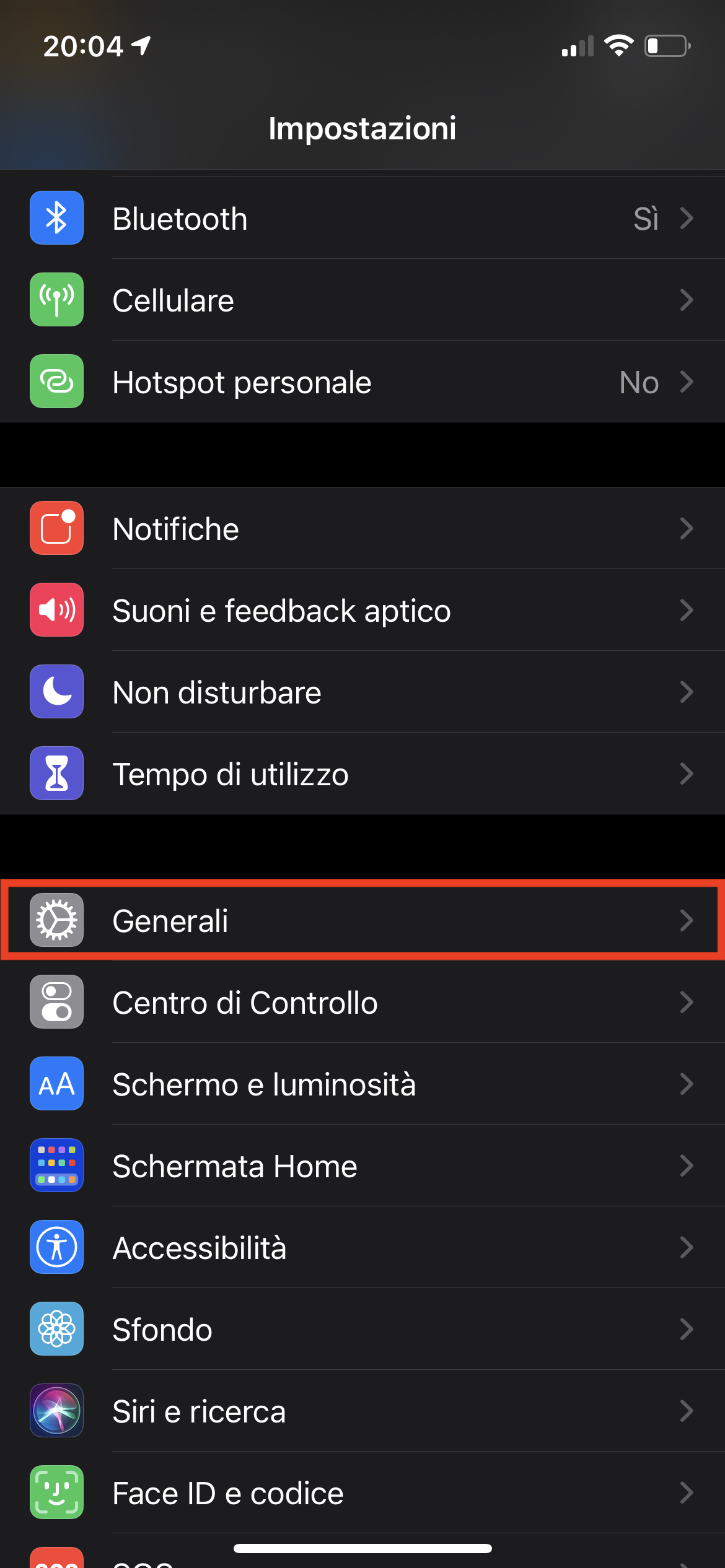
In basso cliccate su Ripristina e poi su Inizializza impostazioni e contenuto in questo l’iPhone verrà portato alle impostazioni iniziali e tutti i dati presenti andranno perduti.
Se hai dei file che non sono ancora sincronizzati con iCloud ti viene fuori questa schermata e puoi decidere se finire upload o meno:
Vi verrà chiesto di inserire il codice del vostro iPhone e di confermare due volte e poi vi viene chiesto di inserire la vostra password del vostro account iCloud per disattivare Find my iPhone:
Ora comparirà una mela con una barra sottostante quando sarà completa iPhone si riavvierà e comparirà la schermata iniziale di configurazione.
Lascia un commento se la guida ti è stata utile o hai dei problemi/consigli.
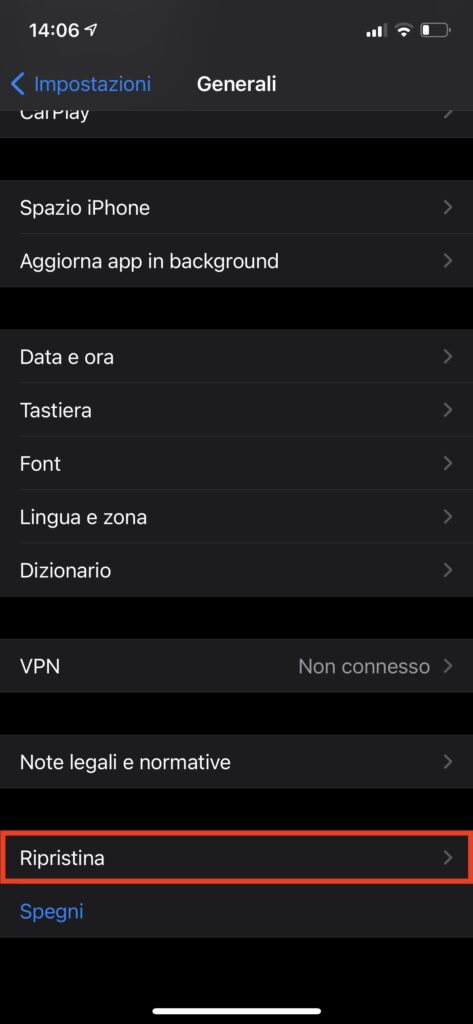
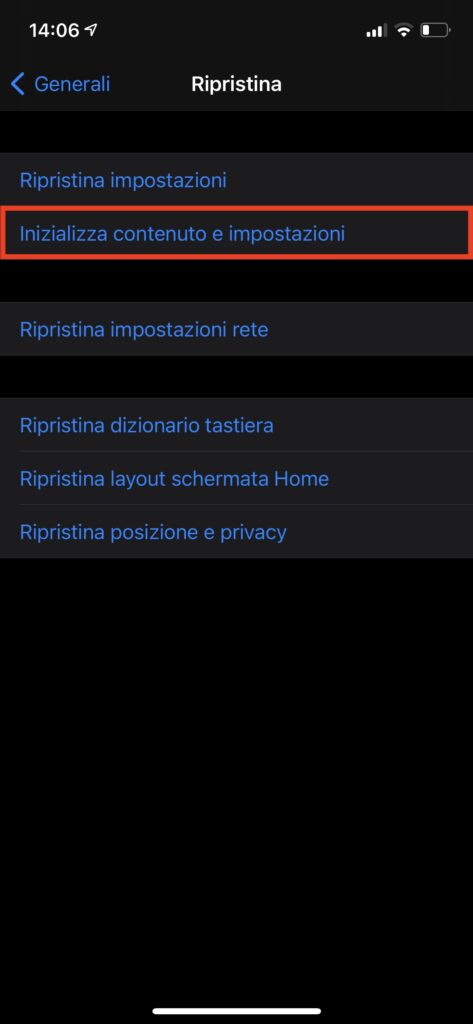
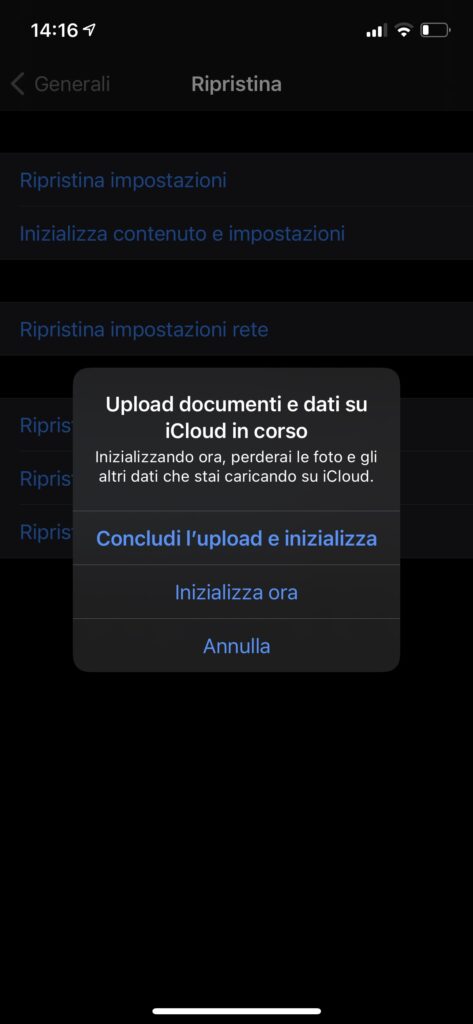
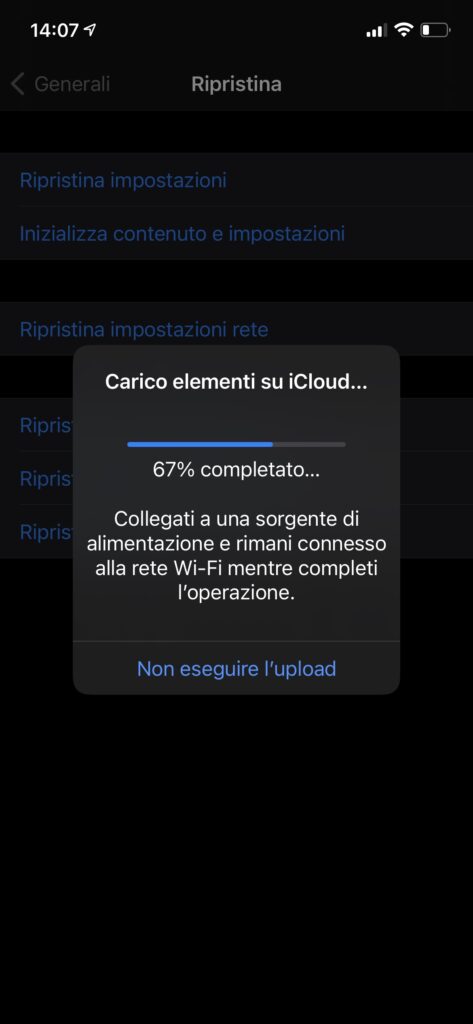
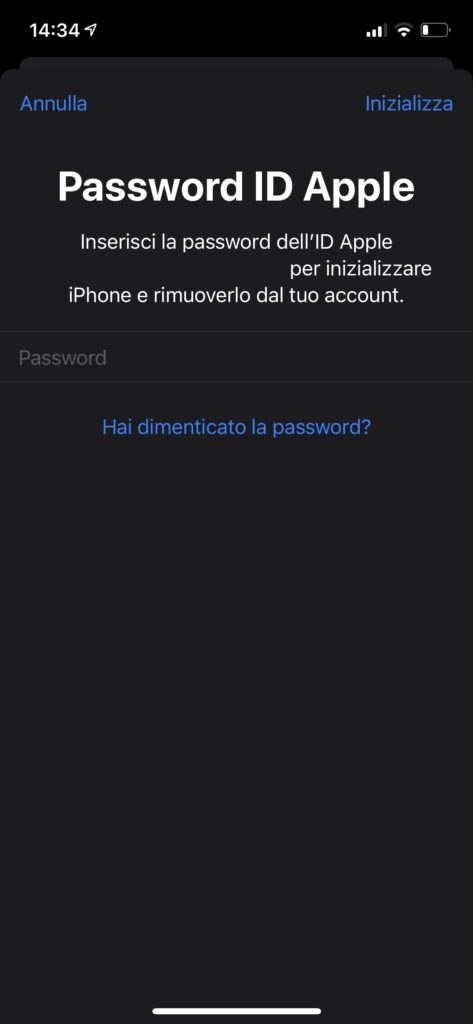
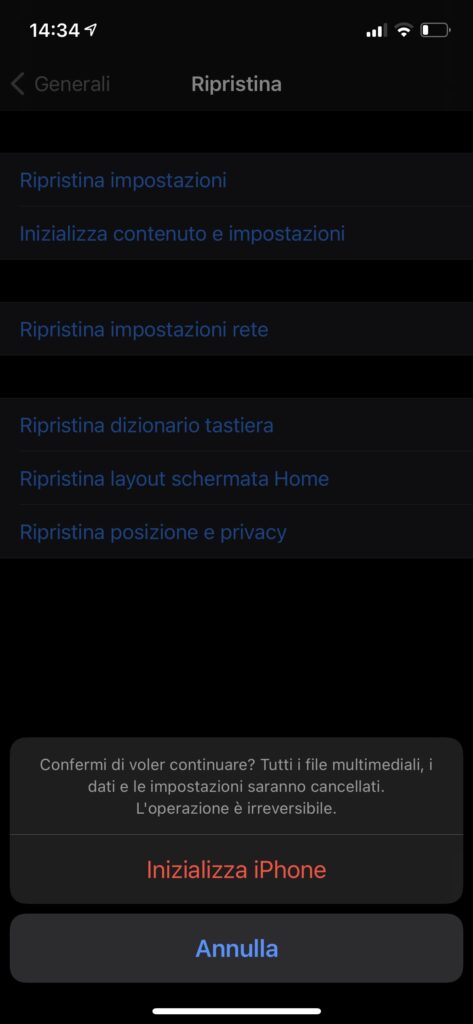
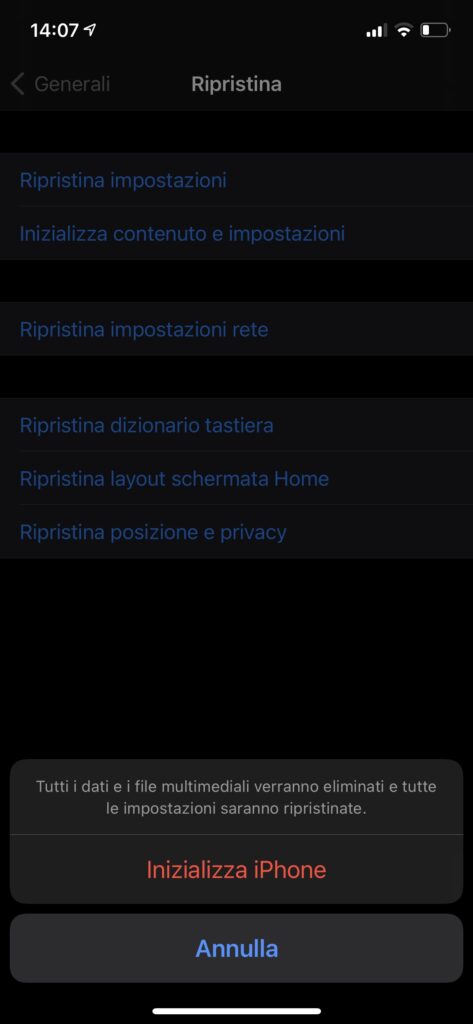
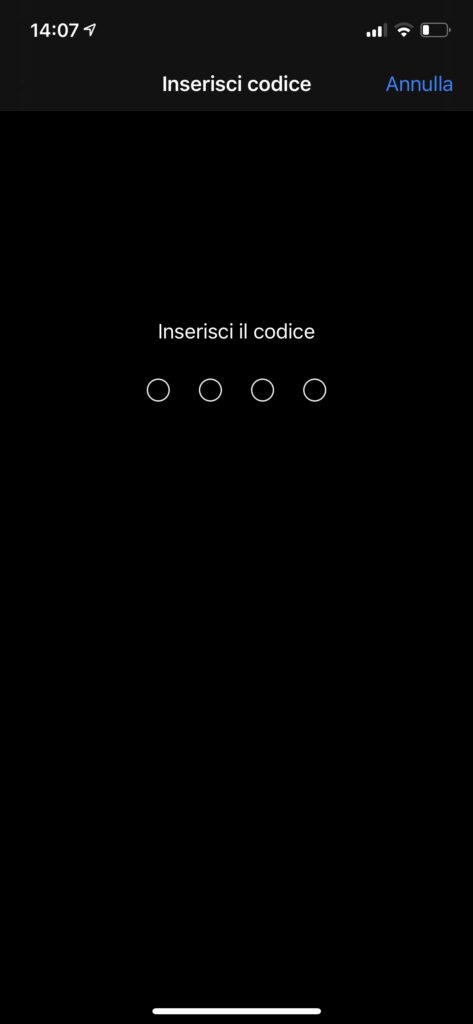
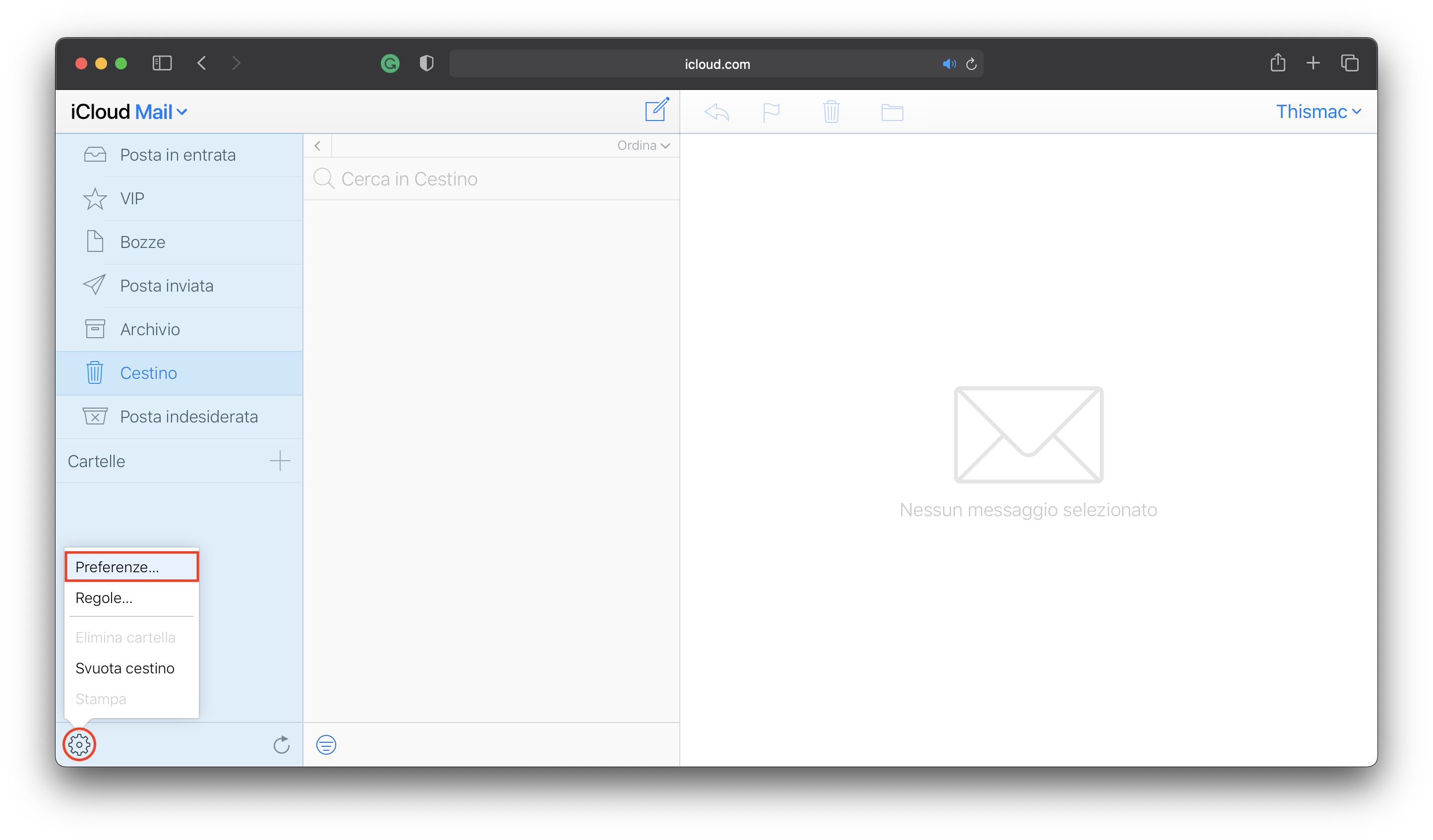 Andate su Account e cliccate su Aggiungi un alias…
Andate su Account e cliccate su Aggiungi un alias…